

By ネイサンE.マルパス, Last updated: May 18, 2017
「助けて! 自分のAndroidデバイスで削除した写真を復元する! 誤って削除してしまいました。 今、私はそれを取り戻したいです。 私に何ができる?"
当社は、Android携帯電話を日常生活の必需品であり、当社がいない生活を想像できない間違いなく電子機器と見なすかもしれませんが、特に彼らが望んだ方法でうまくいかない場合、まだ失望や欲求不満を引き起こす可能性があります。
たとえば、Samsungのスマートフォン、ファブレット、タブレットは、最も人気のあるAndroidデバイスの1つであり、世界中で最も信頼されているAndroidブランドの1つです。したがって、少なくとも1つのデバイスを所有しているか、所有している人を知っていれば驚きません。
したがって、この記事は Androidフォンで削除した写真を簡単に復元する方法 その他のデバイス。
パート1. Androidから削除された写真を復元する必要がある理由パート2 Android携帯やその他のデバイスで削除された写真を復元する方法パート3.ビデオガイド:Androidで削除された写真を簡単に復元する方法パート4. Androidデバイスで写真を失うことを避けるためのXNUMXつのボーナスヒント
削除した写真をAndroidから復元する必要があるのはなぜですか? 次のシナリオを検討してください。写真を編集したかったのに、何らかの理由で指がお客様を裏切り、代わりに削除をクリックしました。 または、お使いの携帯電話が以前ほど機能しておらず、写真を撮ったり編集したりする途中で突然クラッシュしたり、応答しなくなったりしたかもしれません。
3つ目のシナリオは、電話がまったく機能していないために工場出荷時設定にリセットすることを決定したのに、写真をバックアップできなかったことです。 それはかなりの悪夢になる可能性があります。
それらの多くの便利な機能のために、当社はさまざまな目的のために当社のサムスンのデバイスを使います。 そのうちの1つは、誕生日などの大切な出来事の貴重な写真を撮る、当社が旅行するときはいつでも美しい風景や景色を撮る、食べることを愛する食べ物の記憶、当社の生活の中で特別な人々を大切にすること、そしてもちろん当社が愛しているselfies?
当社は皆このような写真を撮るのが大好きですが、サムスンのスマートフォン、ファブレット、タブレットはデータのハッキングや損失の脅威に対して無敵ではありません。当社が撮った写真のバックアップコピーを作成するのを忘れると、それらを失うことに対して脆弱になります。 そのため、Androidデバイスから削除された写真を復元する必要があります。
そして実際、当社は Androidから削除された写真を復元することが可能。 削除されたデータは、新しいデータがそれに代わる前に削除してもAndroidスマートフォンに一時的に保存されるためです。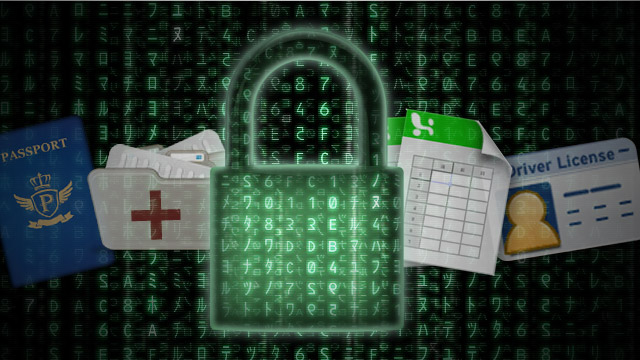
サムスンのスマートフォン、ファブレット、タブレットはミニコンピューターのように、そしてPCやラップトップのように機能します。それらのデータは削除できますが、すぐには永久に削除されるわけではありません。 それらは当社のユーザーが見ることができないAndroidシステムの一部に保存され、彼らは一時的にそこにとどまるだけです。
新しい写真や他の新しいデータなどの新しい情報が入ってくるたびに、それらは失われる可能性があります。 お客様がお客様の写真を削除したことに気付いたら一度やるべき最善のことは永遠にお客様のデータを失うことを避けるためにしばらくの間お客様のAndroid携帯電話の使用をやめることです。 そして、以下の解決策を試してください!
挽き目 Android用FoneDogツールキット お客様のサムスンギャラクシー、タブ、メモ、および他のすべてのサムスンのデバイスユニットのための最高のデータ回復ソフトウェアです。 それは1,000 Samsungデバイスと6,000 Androidデバイスモデルの両方との互換性があるだけでなく、それはまた非常に、非常に非常に使いやすくそして単に面倒のないです! お客様がしなければならないのは、プログラムを購入してダウンロードし、7つの非常に簡単なステップに従うことです。 お客様の大切な写真を取り戻す! 以下の手順に従って写真を復元してください。
Androidデータ復元
削除されたメッセージ、写真、連絡先、ビデオ、WhatsAppなどを回復します。
すばやく、ルートの有無に関わらず、Android上で紛失したデータを検索できます。
6000 + Androidデバイスと互換性があります。
無料ダウンロード
無料ダウンロード

FoneDogツールキットを使用して、Androidで削除された写真を簡単に復元する方法を順を追って説明します。
Android用FoneDog Toolkitは、ダウンロードページからダウンロードできます。 PCまたはラップトップに正常にインストールしたら、プログラムを開きます。

ヒント:
SamsungデバイスをPCまたはラップトップにまだ接続していない場合は、携帯電話またはタブレットのケーブルを使用してデバイスを接続するように求められます。
まだデバイス上でUSBデバッグを有効にしていない場合、プログラムはこれを今すぐ行うよう指示します。 プログラムはお客様のデバイス上のUSBデバッグにアクセスできるように案内します。 指示が表示されるように、Androidソフトウェアのバージョンのデバイスを選択するだけで済みます。
デバイスが検出された場合、プログラムはデバイスへの接続を試みます。 お客様のデバイスが接続されるまで数分間待たなければならないかもしれません。
詳細を見る: AndroidデバイスでUSBデバッグを有効にする方法

デバイスが接続されると、左上隅にデバイスユニットの名前が表示されます。 プログラムは、回復したいファイルタイプを選択するように求められます。 写真を復元するには、ギャラリー"。
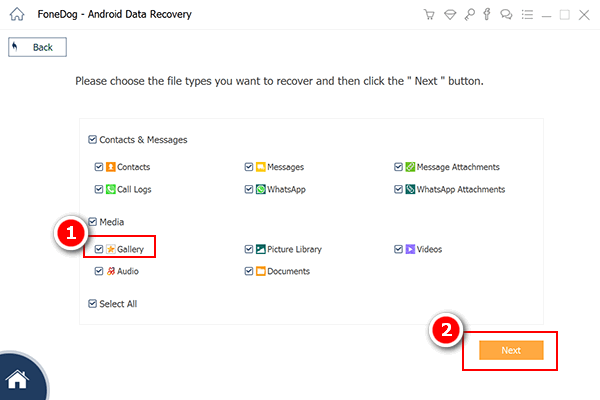
ギャラリーを選択して "次"プログラムはお客様のデバイスの解析を開始します。
この処理には数分かかることがありますので、処理中にいつでもプロセスを停止したり、デバイスを切断したりしないでください。 これを行う前に、数分後にデバイスが不要になっていることを確認してください。
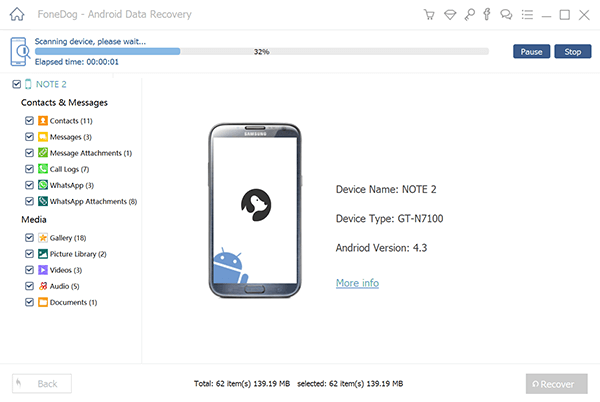
デバイスがスキャンを終了した後。 以下のようなウィンドウが表示され、復元する写真を選択することができます。 回復した写真はすべてお客様のコンピュータに保存されます。
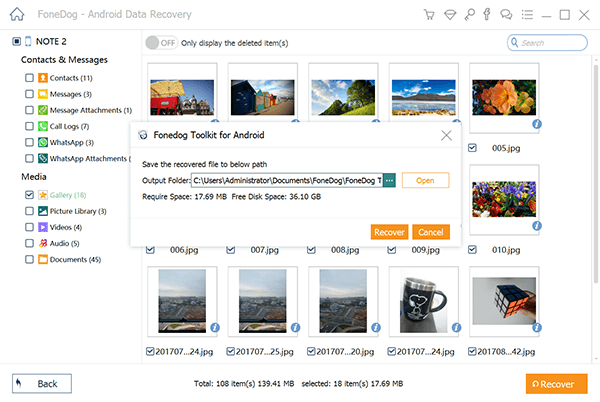
ほんの数分で、FoneDog Toolkitを使って、お客様はお客様が失ったファイルを取り戻しました。お客様のAndroid携帯電話のあらゆる失われたそして削除されたファイルに希望があります。 FoneDog - Androidデータ復元 削除された写真を回復するだけでなく、 削除されたテキストメッセージ, オーディオ, コンタクト、ビデオ、 ドキュメント や というように.
他のすべてのAndroid搭載端末と同様に、Samsungは、主に写真をデバイスの内部メモリとそれに挿入されたマイクロSDカードに保存します。 オープンで使いやすいAndroidの性質のため、当社のデバイスは、特に携帯電話に余分なセキュリティを置かなくても、多くのウイルスやハッキングに対して非常に脆弱です。 TechAdvisor UKでは、Androidデバイスを安全に保つ最も重要な方法のいくつかを挙げており、最も基本的で適用可能なもののうち5つを強調しました。
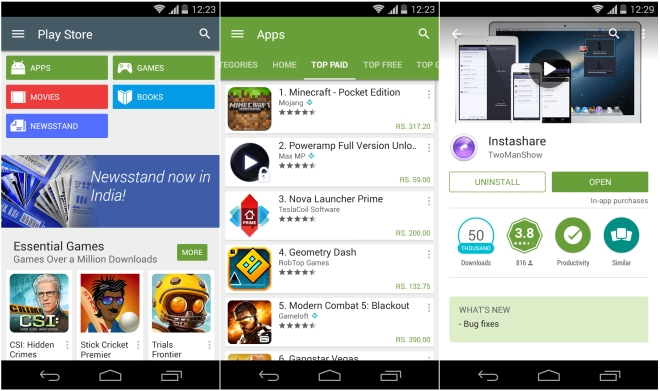
しかしおそらく最も重要なことはこれについて考えてみることです: BACKUP! 気にしないのなら 写真のバックアップコピーを作成する お客様の携帯電話とお客様のSDカードに保存されて、それらは失われる可能性があります。 これにはいくつかの方法がありますが、最も簡単でアクセスしやすい方法の1つは、Googleフォトアプリで写真をバックアップすることです。
携帯電話でチェックしてください。 開いたら、左上のメニューをクリックし、設定>バックアップと同期を選択して、それがオンになっていることを確認してください。 簡単ですよね。 まだ行っていない場合は、写真を復元した後に必ず行ってください。
コメント
コメント
人気記事
/
面白いDULL
/
SIMPLE難しい
ありがとうございました! ここにあなたの選択があります:
Excellent
評価: 4.6 / 5 (に基づく 96 評価数)